|
MY LITTLE DINO   
qui puoi trovare qualche risposta ai tuoi dubbi. Se l'argomento che ti interessa non è presente, ti prego di segnalarmelo. Questo tutorial è stato realizzato con PSPX3 e tradotto con PSPX9, ma può essere realizzato anche con le altre versioni di PSP. Dalla versione X4, il comando Immagine>Rifletti è stato sostituito con Immagine>Capovolgi in orizzontale, e il comando Immagine>Capovolgi con Immagine>Capovolgi in verticale. Nelle versioni X5 e X6, le funzioni sono state migliorate rendendo disponibile il menu Oggetti. Con la nuova versione X7, sono tornati Rifletti>Capovolgi, ma con nuove varianti. Vedi la scheda sull'argomento qui Grazie ai creatori dei tubes che mettono a disposizione il loro lavoro in vari gruppi di condivisione. Rispetta il lavoro degli autori, non cambiare il nome del file e non cancellare il watermark.  traduzione francese qui traduzione francese qui traduzione inglese qui traduzione inglese qui Le vostre versioni qui Le vostre versioni qui Occorrente: Materiale qui Per i tubes grazie LisaT (in questa pagina trovi i links ai siti dei creatori di tubes) Filtri: in caso di dubbi, ricorda di consultare la mia sezione filtri qui Filters Unlimited 2.0 qui Mehdi - Sorting Tiles qui Mura's Meister - Perspective Tiling qui Mura's Seamless - Emboss at Alpha qui FM Tile Tools - Saturation Emboss qui Simple - Top Left Mirror, Blintz qui Alien Skin Eye Candy 5 Impact - Glass qui AAA Frames - Foto Frame qui I filtri Mura's Seamless e Simple si possono usare da soli o importati in Filters Unlimited (come fare vedi qui) Se un filtro fornito appare con questa icona  non esitare a cambiare modalità di miscelatura e opacità secondo i colori utilizzati.  Metti le selezioni nella cartella Selezioni. Apri la maschera in PSP e minimizzala con il resto del materiale. 1. Scegli 2 colori dai tuoi tubes, e imposta il colore di primo piano con il colore chiaro, e il colore di sfondo con il colore scuro. 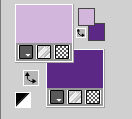 Apri una nuova immagine trasparente 1000 x 650 pixels. Selezione>Seleziona tutto. Apri l'immagine di sfondo Meadow Fairy Paper (8) 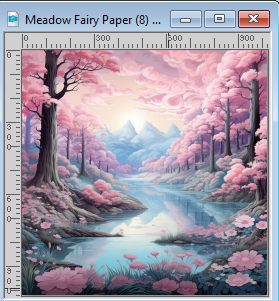 Modifica>Copia. Torna al tuo lavoro e vai a Modifica>Incolla nella selezione. Selezione>Deseleziona. Effetti>Effetti di immagine>Motivo unico, con i settaggi standard.  2. Regola>Sfocatura>Sfocatura radiale.  Effetti>Effetti di immagine>Motivo unico, con i settaggi standard.  Effetti>Plugins>FM Tile Tools - Saturation Emboss, con i settaggi standard.  Effetti>Effetti di bordo>Aumenta di più. Effetti>Plugins>Simple - Blintz - 2 volte. Effetti>Plugins>Simple - Top Left Mirror.  3. Effetti>Plugins>Mehdi - Sorting tiles. 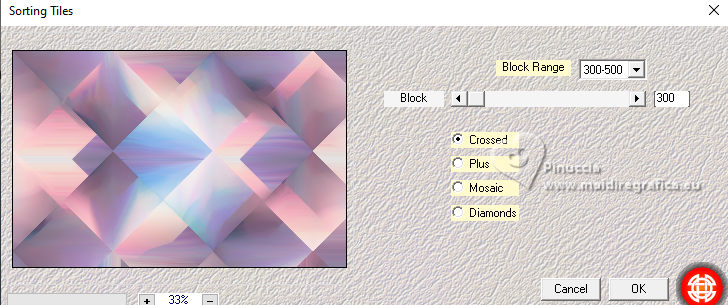 Effetti>Plugins>Simple - Top Left Mirror.  Livelli>Duplica. Cambia la modalità di miscelatura di questo livello in Sovrapponi. Livelli>Unisci>Unisci giù. Livelli>Duplica. Effetti>Plugins>Mura's Meister - Perspective Tiling. 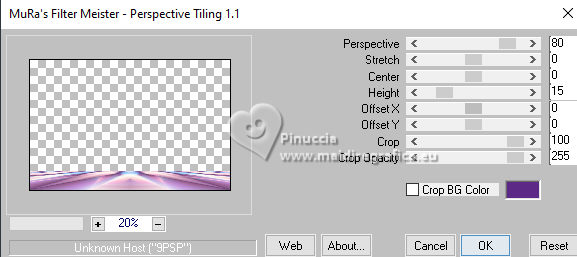 Effetti>Effetti 3D>Sfalsa ombra.  4. Selezione>Carica/Salva selezione>Carica selezione da disco. Cerca e carica la selezione little-dino©ILR  Attiva il livello Raster 1. Selezione>Innalza selezione a livello. Effetti>Plugins>Alien Skin Eye Candy 5 Impact - Glass. Seleziona il preset Clear e ok.  Selezione>Deseleziona. Livelli>Duplica. Immagine>Rifletti. Livelli>Unisci>Unisci giù. 5. Attiva nuovamente il livello Raster 1. Selezione>Carica/Salva selezione>Carica selezione da disco. Cerca e carica la selezione little-dino_2©ILR  Selezione>Innalza selezione a livello. Effetti>Effetti artistici>Smalto, con i settaggi standard.  Effetti>Plugins>Alien Skin Eye Candy 5 Impact - Glass - preset Clear. Selezione>Deseleziona. Livelli>Duplica. Immagine>Rifletti. Livelli>Unisci>Unisci giù. 6. Attiva nuovamente il livello Raster 1. Selezione>Carica/Salva selezione>Carica selezione da disco. Cerca e carica la selezione little-dino_3©ILR  Livelli>Nuovo livello raster. Modifica>Incolla nella selezione (la tua immagine di sfondo è sempre in memoria). Effetti>Plugins>Alien Skin Eye Candy 5 Impact - Glass - preset Clear. Selezione>Deseleziona. 7. Attiva il livello superiore. Apri il tube del dinosauro Baby Dinosaur 5  Modifica>Copia. Torna al tuo lavoro e vai a Modifica>Incolla come nuovo livello. Immagine>Ridimensiona, al 50%, tutti i livelli non selezionato. se lo usi come nel mio esempio, ridimensiona ancora 2 volte al 50% Posiziona  il tube al centro. il tube al centro.Effetti>Effetti 3D>Sfalsa ombra.  "Dato che ho un doppio nome (Inge-Lore si riferisce al suo nome), ho preso anche due dinosauri), posizionati ai lati del piccolo tube". Per il mio esempio, poiché non ho un doppio nome, ho scelto i tube con le mie iniziali Se vuoi, aggiungi il tuo tube accessorio. Ridimensiona, se necessario. Regola>Messa a fuoco>Metti a fuoco. Effetti>Effetti 3D>Sfalsa ombra, con i settaggi precedenti. 8. Attiva il livello Selezione Innalzata. Livelli>Nuovo livello raster. Imposta il colore di primo piano con il colore bianco. Riempi  il livello con il colore bianco. il livello con il colore bianco.Livelli>Nuovo livello maschera>Da mimagine. Apri il menu sotto la finestra di origine e vedrai la lista dei files aperti. Seleziona la maschera NarahsMasks_1717  Effetti>Effetti di bordo>Aumenta. Livelli>Unisci>Unisci gruppo. Effetti>Plugins>Mura's Seamless - Emboss at Alpha, par défaut. 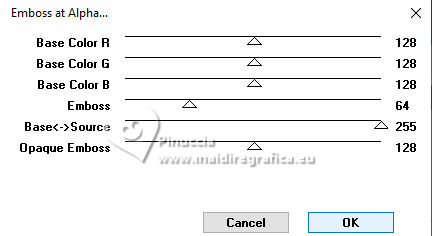 Livelli>Duplica. Immagine>Rifletti. Livelli>Unisci>Unisci giù. 9. Apri Deco-1©ILR 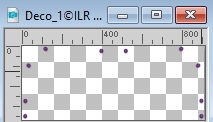 Modifica>Copia. Torna al tuo lavoro e vai a Modifica>Incolla come nuovo livello. Tasto K per attivare lo strumento Puntatore  Mantieni Posizione X: 43,00 e imposta Posizione Y: 11,00.   Attiva il livello Raster 1. Modifica>Copia Immagine>Aggiungi bordatura, 2 pixel, simmetriche, colore scuro. Selezione>Seleziona tutto. 10. Immagine>Aggiungi bordatura, 50 pixels, simmetriche, colore chiaro. Selezione>Inverti. Modifica>Incolla nella selezione. Effetti>Effetti artistici>Smalto, con i settaggi precedenti.  Effetti>Plugins>AAA Frames - Foto Frame. 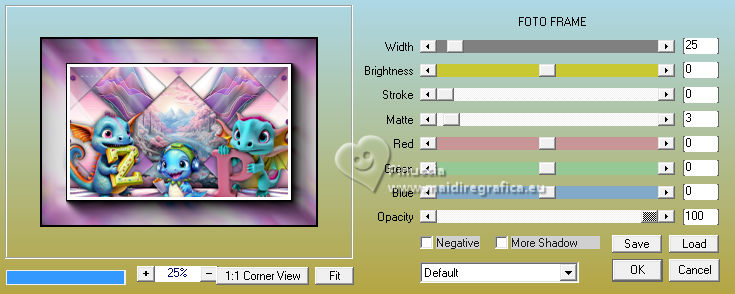 Effetti>Effetti di riflesso>Specchio rotante, con i settaggi standard  11. Selezione>Inverti. Effetti>Effetti 3D>Sfalsa ombra.  Selezione>Deseleziona. Immagine>Ridimensiona, 1060 pixels di larghezza, tutti i livelli selezionato. Firma il tuo lavoro su un nuovo livello. Livelli>Unisci>Unisci tutto e salva in formato jpg. Per i tubes di questo esempio grazie LisaT.   Se hai problemi o dubbi, o trovi un link non funzionante, o anche soltanto per un saluto, scrivimi. |